※本記事はプロモーションを含みます。
以前の投稿で、ライブ配信用ミキサーAG08の概要をご紹介しました。
https://youtu.be/RG1QAISoH24 ※本記事はプロモーションを含みます。 今回はヤマハから新発売されたライブ配信用ミキサーーAG08をご紹介いたします。 ライブ配信用ミキサーとして大人気のAG03MK2、[…]
今回はAG08のために用意されたアプリケーション「AG08Controller」に焦点を当て、最適なパフォーマンスを発揮するためのアプリの機能を紹介します。インストール方法、Simple modeとDetailの両方紹介し、アプリを使用してサウンドを微調整する方法について説明します。また、AG08Controllerの主要機能について詳しくご紹介していきます。
インストール方法
事前準備
AG08 Controllerをパソコンにインストールする前に、Yamaha Steinberg USB Driverをインストールする必要があります。
ドライバーはこちらのページ下部からお使いの環境に合わせてダウンロードください。
MacとWindowsの両方のインストーラが用意されています。M1 Macを使用している場合は、新しいセキュリティ対策のため、こちらで提供される手順に従ってください。
AG08 Controllerのインストール
AG08 Controllerには、Windows、Mac、iOSの3つのバージョンがあり、基本的な機能はどれも同じです。iOSバージョンはApp Storeからダウンロードでき、MacとWindowsバージョンは先程のドライバーと同じページからダウンロードできます。
Simple mode(シンプルモード)
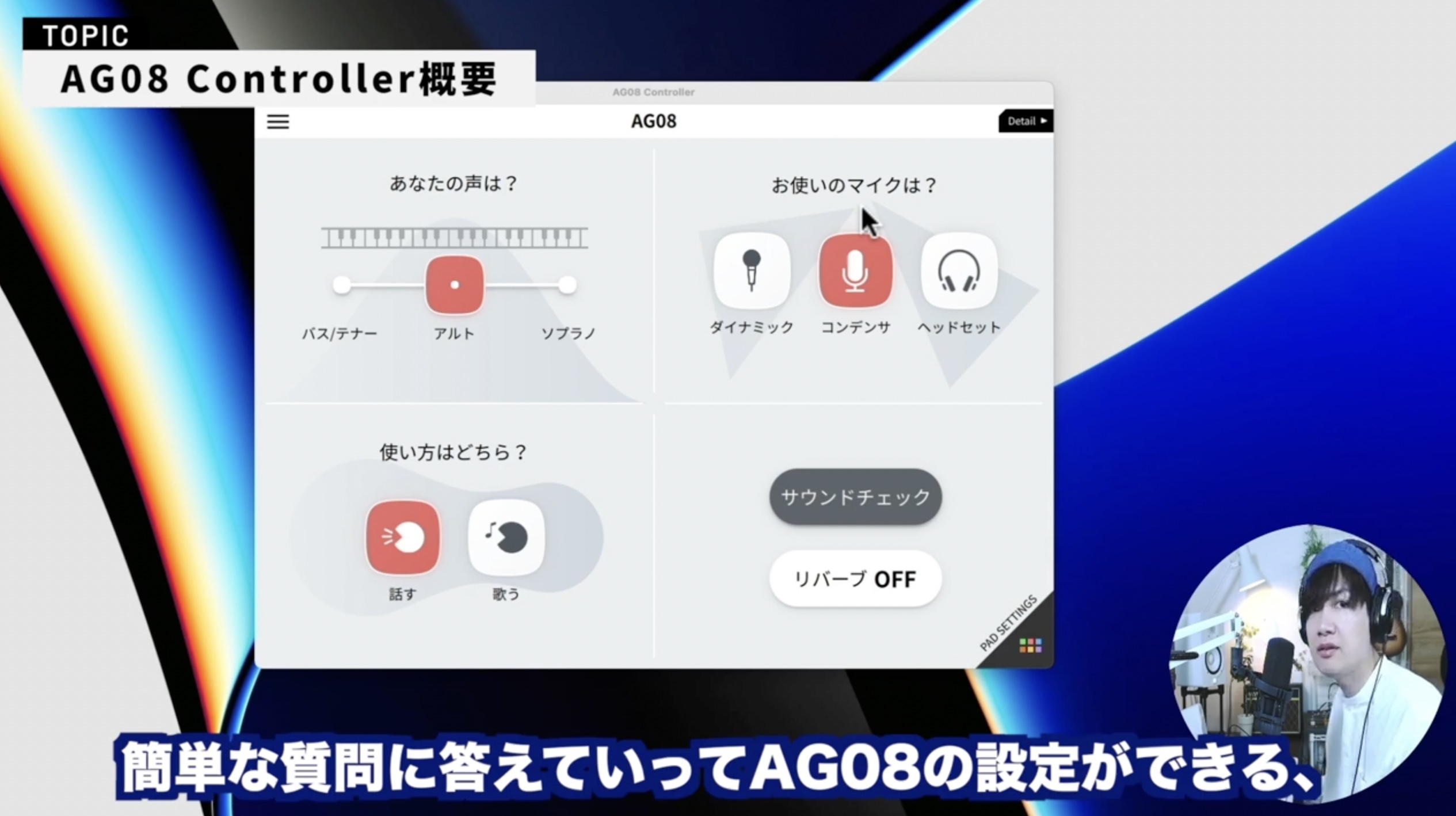
AG08 Controllerには、Simple mode(シンプルモード)とDetail mode(ディテールモード)の2つのモードがあります。シンプルモードは、いくつかの簡単な質問に回答いくだけで簡単にセッティングができます。声の高さ、マイク、使用目的について質問され、回答に基づいてAG08 Controllerが設定を自動的に構成してくれます。
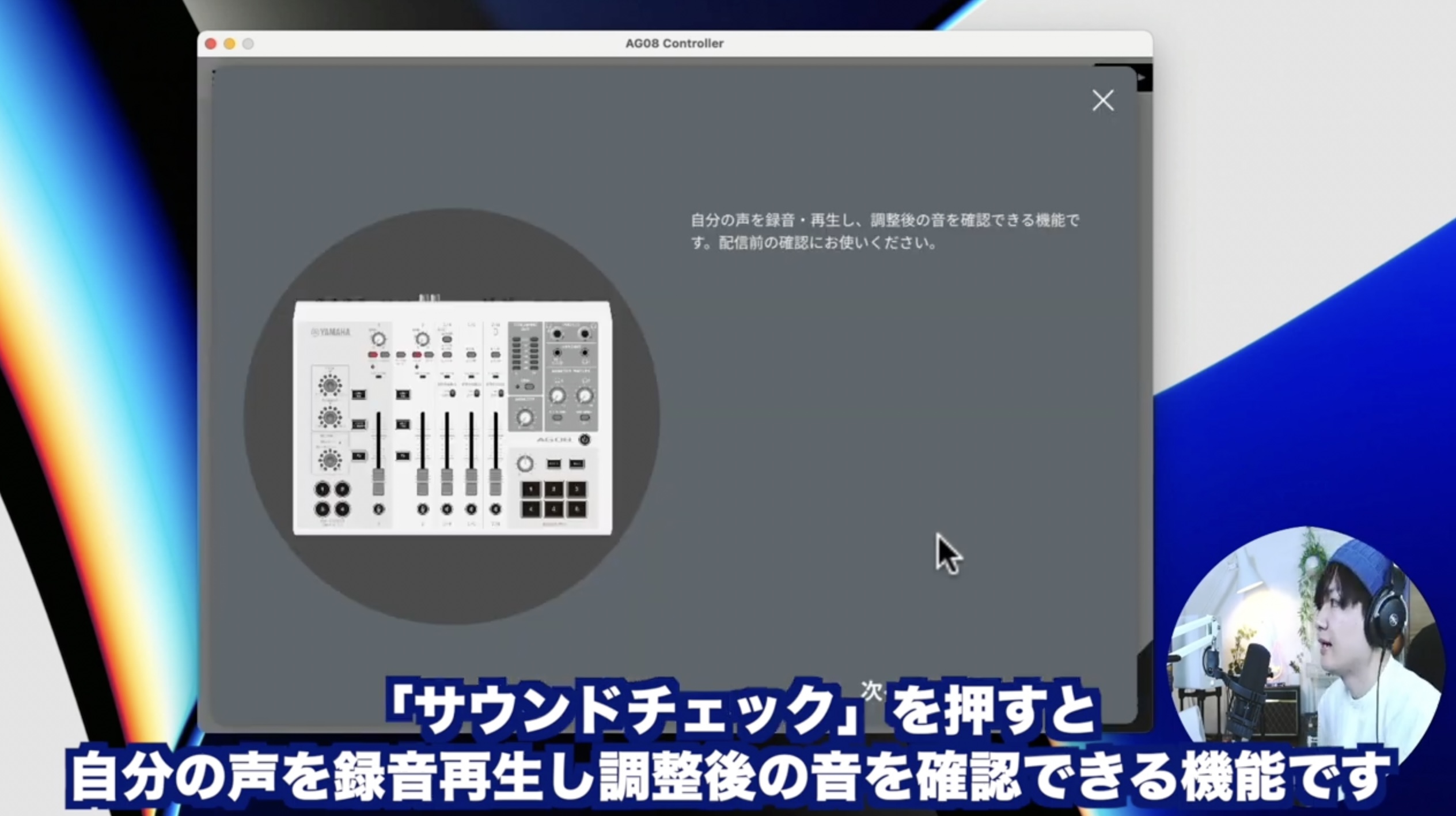
シンプルモードには、サウンドチェック機能(Detail Modeはメニューから選択)も含まれて配信に必要な設定をすることができます。詳しい設定方法はぜひ冒頭の動画をご覧ください。
PAD SETTING(パッドセッティング)
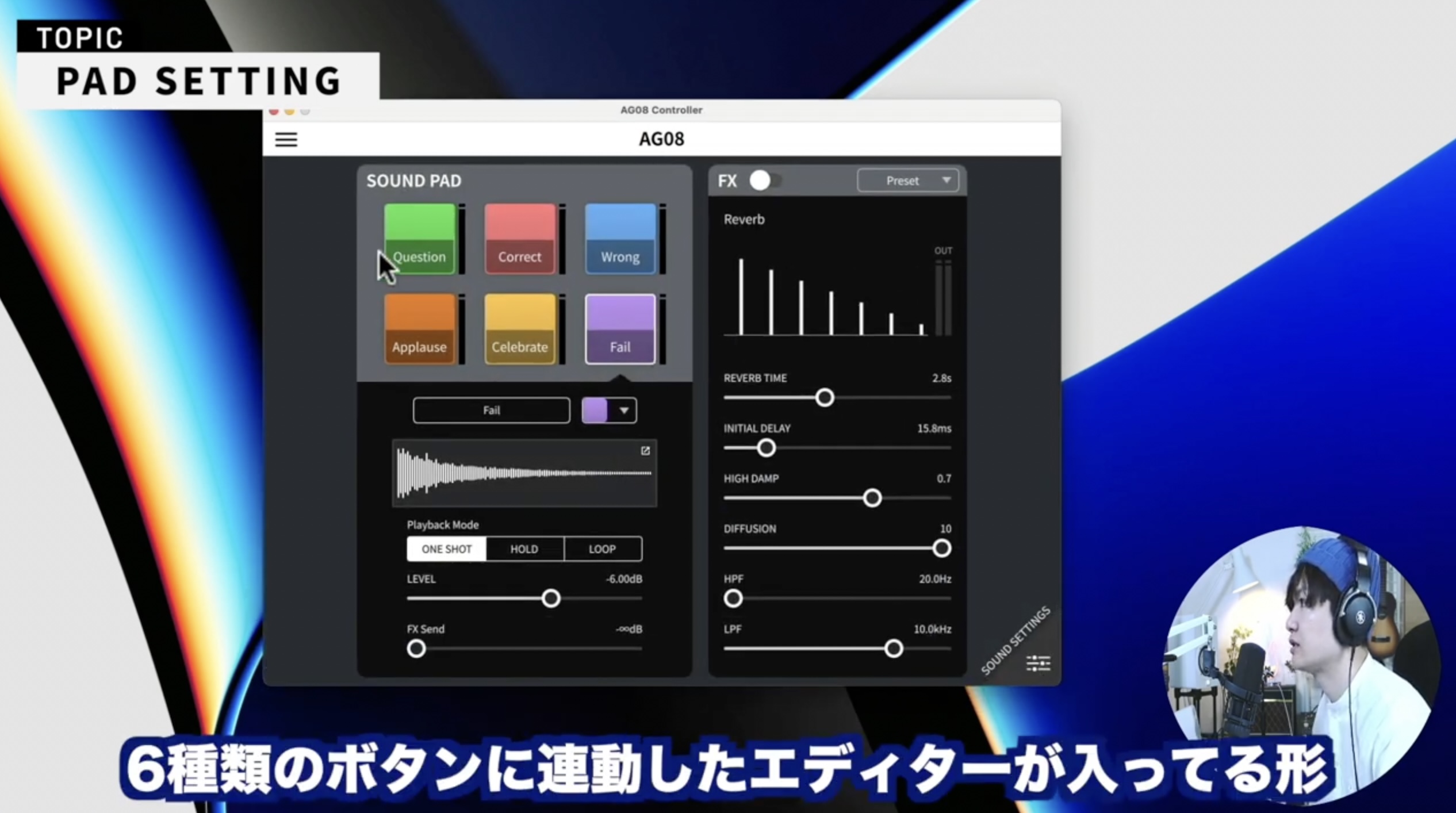
AG08の本体のサウンドパッドをカスタマイズするPAD SETTING機能も含まれています。サウンドパッドは、配信中に効果音を鳴らすために使用されます。PAD SETTING機能では、各パッドの音量や再生スタイル、リバーブ設定などを調整できます。また、各パッドにお持ちのサウンドを割り当てたり、自分で録音をすることもできます。
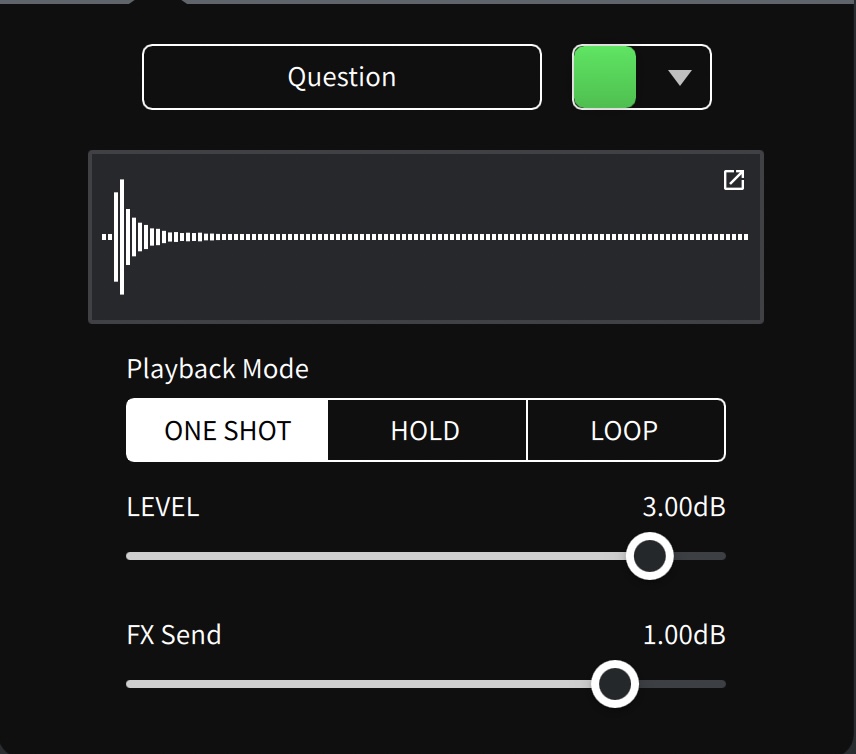
パッドを押した時の再生モードは以下から選ぶことができます。
ONE SHOT: 押すと音源全部を再生してくれる
HOLD: パッドを押している間だけ再生
LOOP: 1度押すともう1度パッドを押すまでループして再生する
Detail mode(ディテールモード)
ディテールモードでは、CH1、CH2のEQ、コンプレッサー、エフェクト設定等を細かく調整できます。またDUCKERやマキシマイザーなどの機能を使用することもできます。
EQ
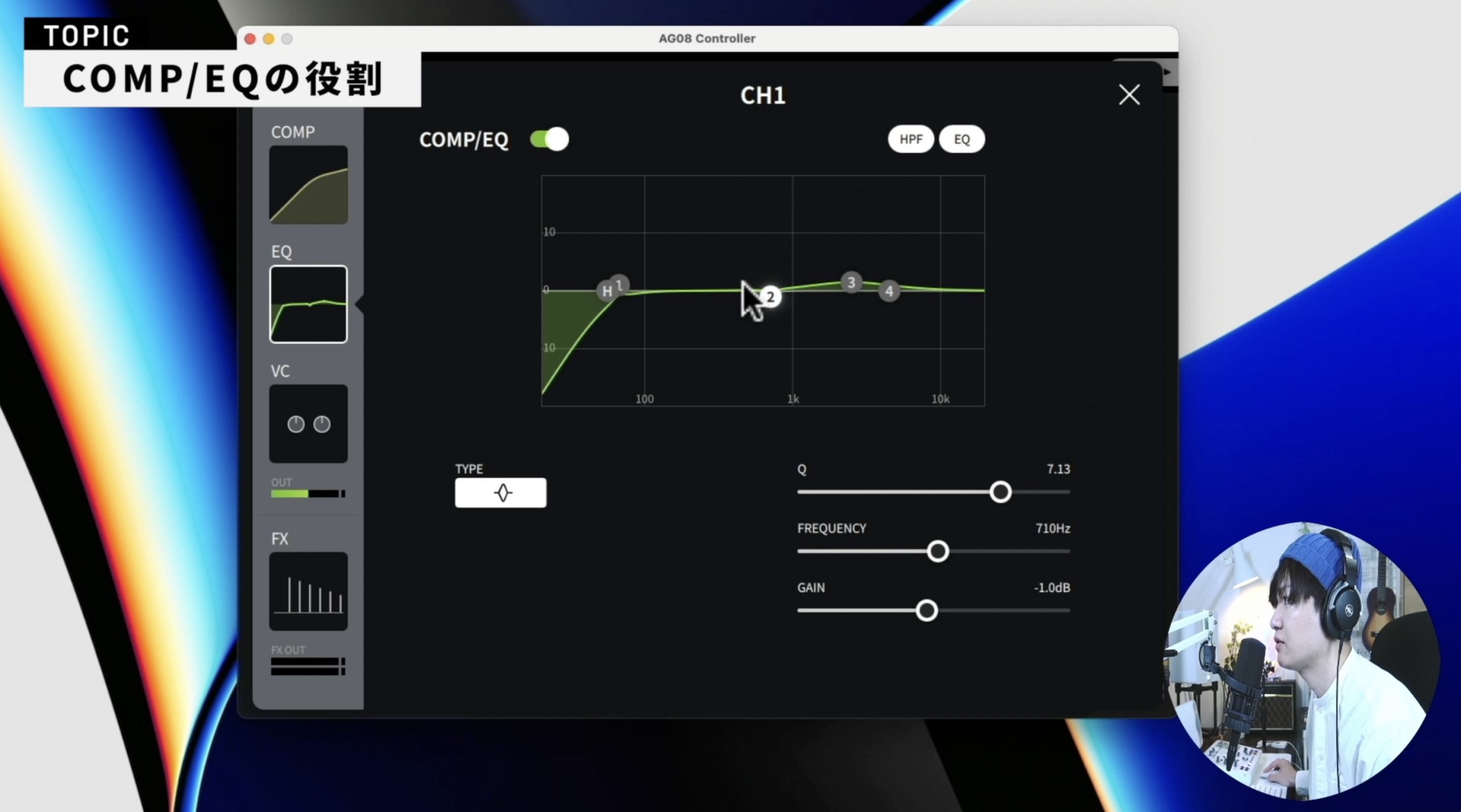
EQは4バンド+HPF(ハイパスフィルター)で構成されています。EQを使って周波数特性を設定することで音のバランスを整えたりキャラクター付けをすることができます。
EQやコンプレッサーの細かい使い方については冒頭の動画(後編)をぜひご覧ください。
コンプレッサー
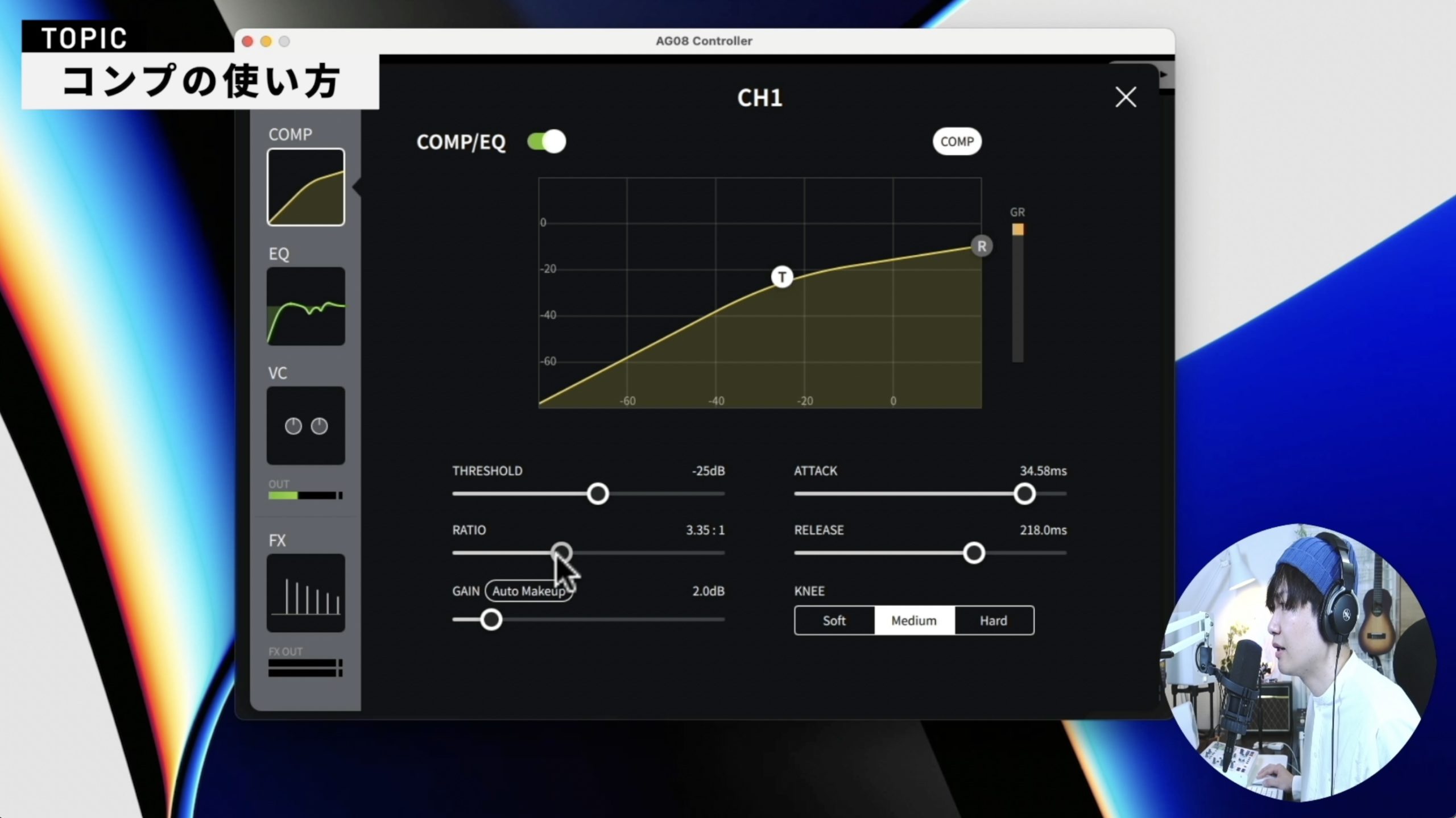
コンプレッサーは基本的に音量を平均化し、配信を聞きやすくするために使われます。
Auto Makeup
スレッショルドとRATIOの値を見て小さくなった音量を0dBに戻すGAIN値を自動算出して設定してくれます。スレッショルドとRATIO等のパラメータ設定後に、Auto Makeupでゲインを上げてみて、その後大きくなりすぎたらAuto Makeupを外して手動でGAINを設定するのがおすすめです。
FX
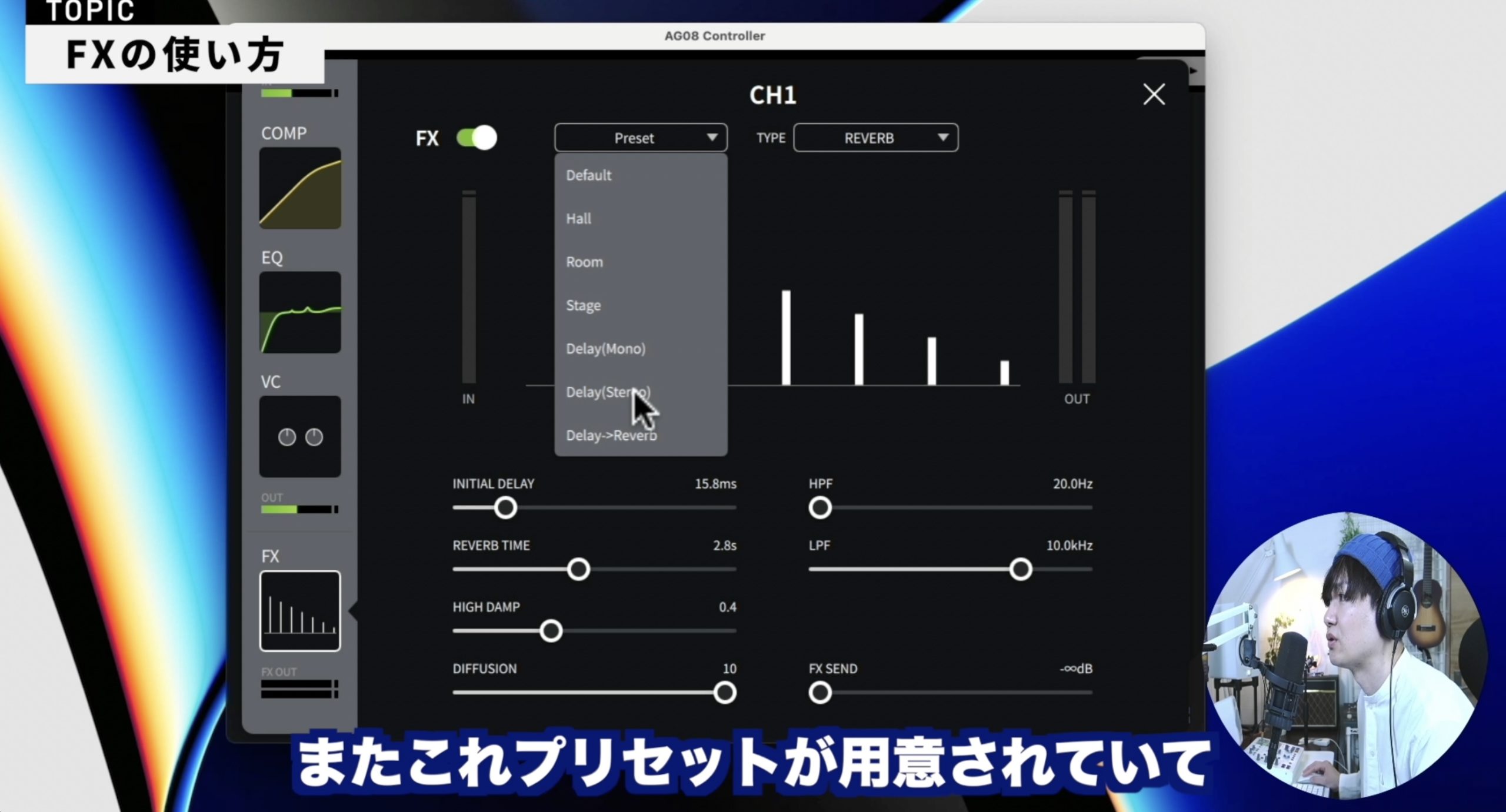
FXではリバーブ、ディレイといった空間系エフェクトをかけることができます。プリセットが用意されていて様々なタイプのエフェクトが用意されています。
CH1、CH2それぞれに対してFXを設定できるのがAG08になってからの進化ポイントです。
ボイスチェンジャー
CH1にはボイスチェンジャーが搭載されています。PITCH(音の高さ)、FORMANT(声質)のツマミを変化させることで声を大きく変化させることができます。
またDual Pitch/Radio Voice/Tremolo/Pitch Fixの4種類のエフェクターを使うことができます。
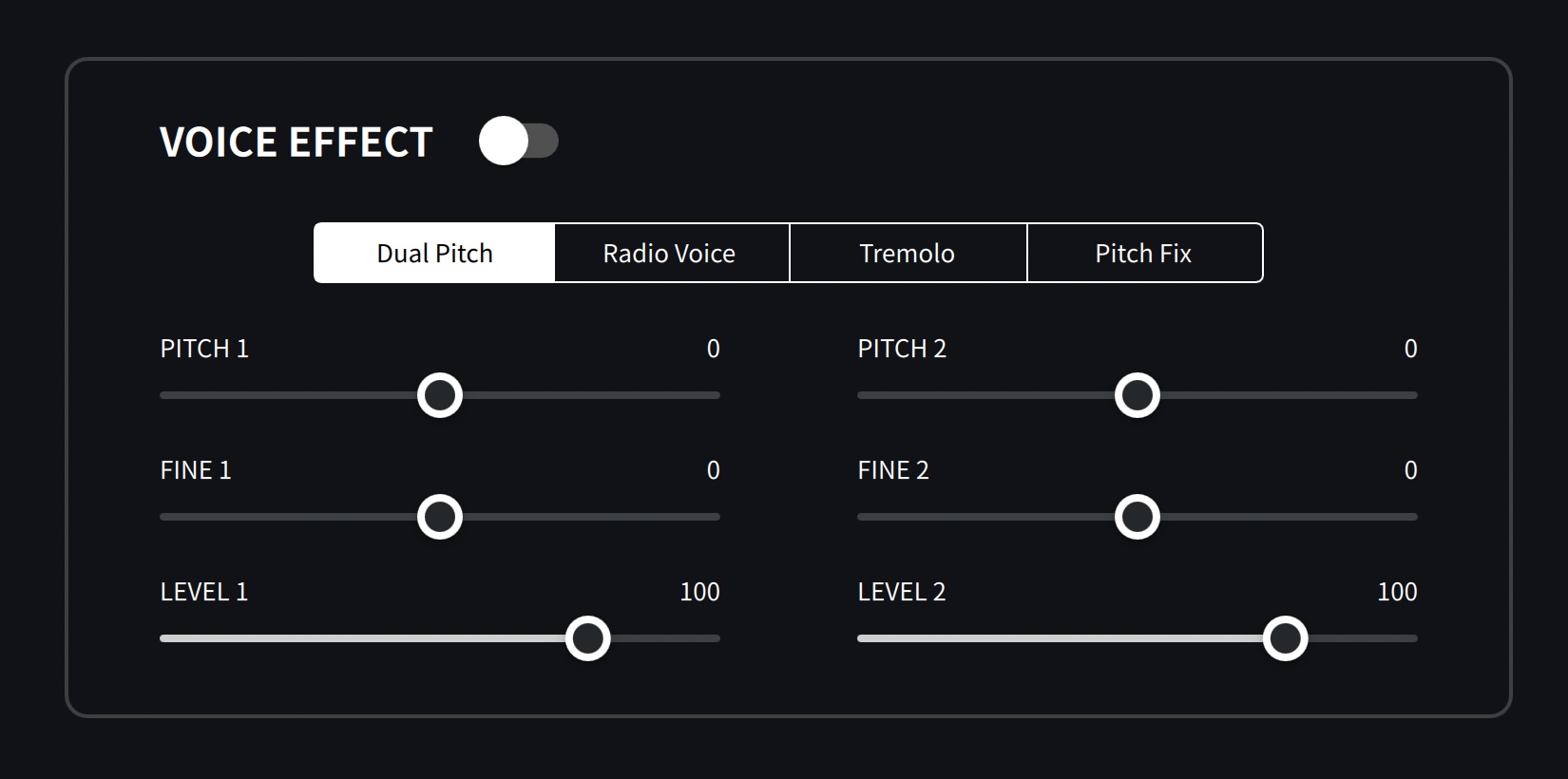
特にPitch Fixはケロケロボイスを作ることができておすすめです。

キーとスケール(音階)を指定できるので、歌う曲のキーを把握して設定しておくことでケロケロボイスを簡単に作ることができます。
DUCKER(ダッカー)
マイクで話している間、BGMを自動で下げてくれるという便利な機能です。AG08 Controllerで細かい設定をすることができて、声が入った時にどれだけBGMを下げるかとか(RANGE)、しゃべり終わった時のBGMの戻る速度(DECAY)、声がどれだけ入ってきたときにBGMを下げるか(THRESHOLD)のような細かい設定ができるようになっています。
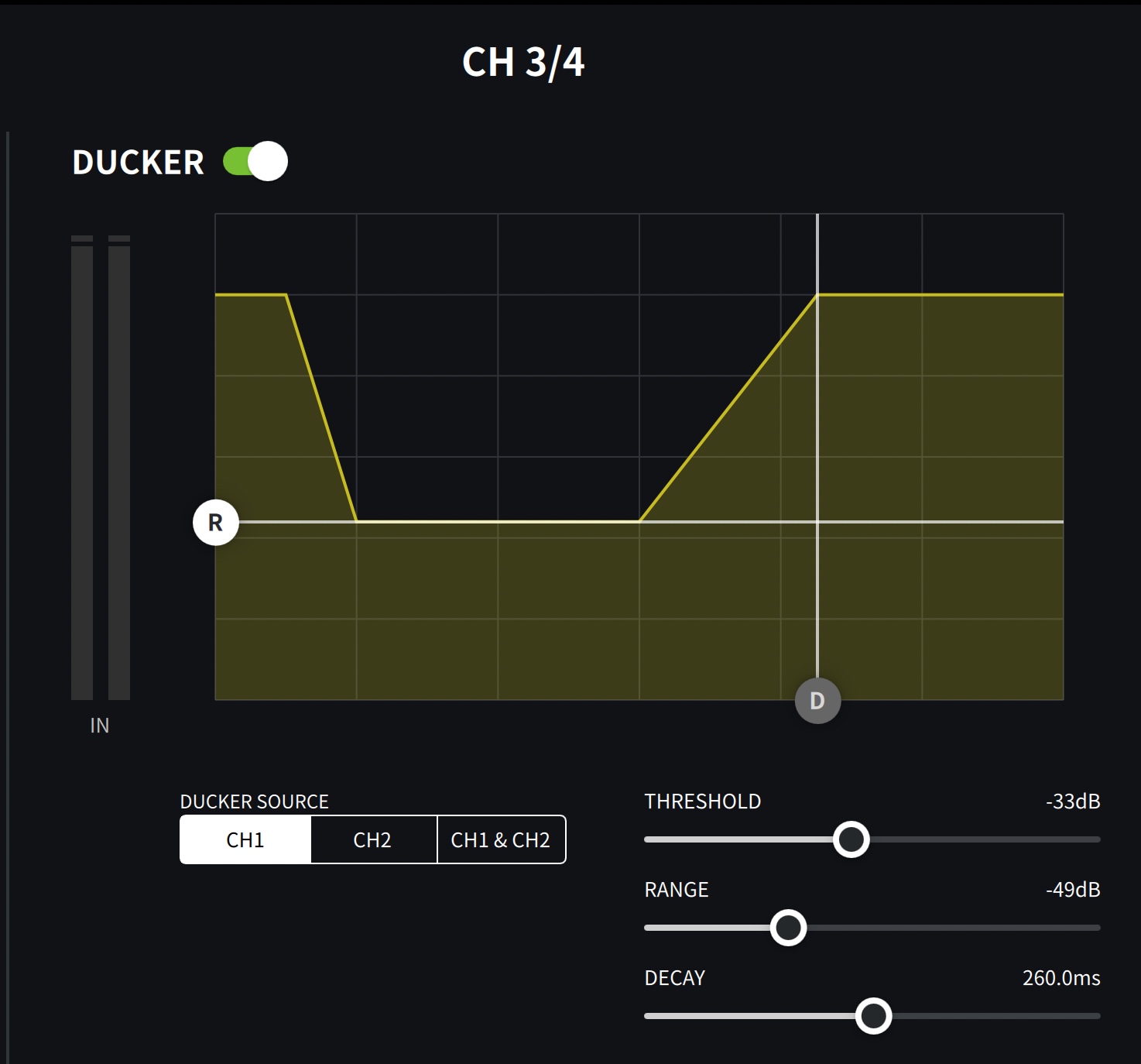
BGMを使う配信者だったり、ゲーム配信者の方等、多くの配信者の方にとって強力な機能になっていると思います。
マキシマイザー
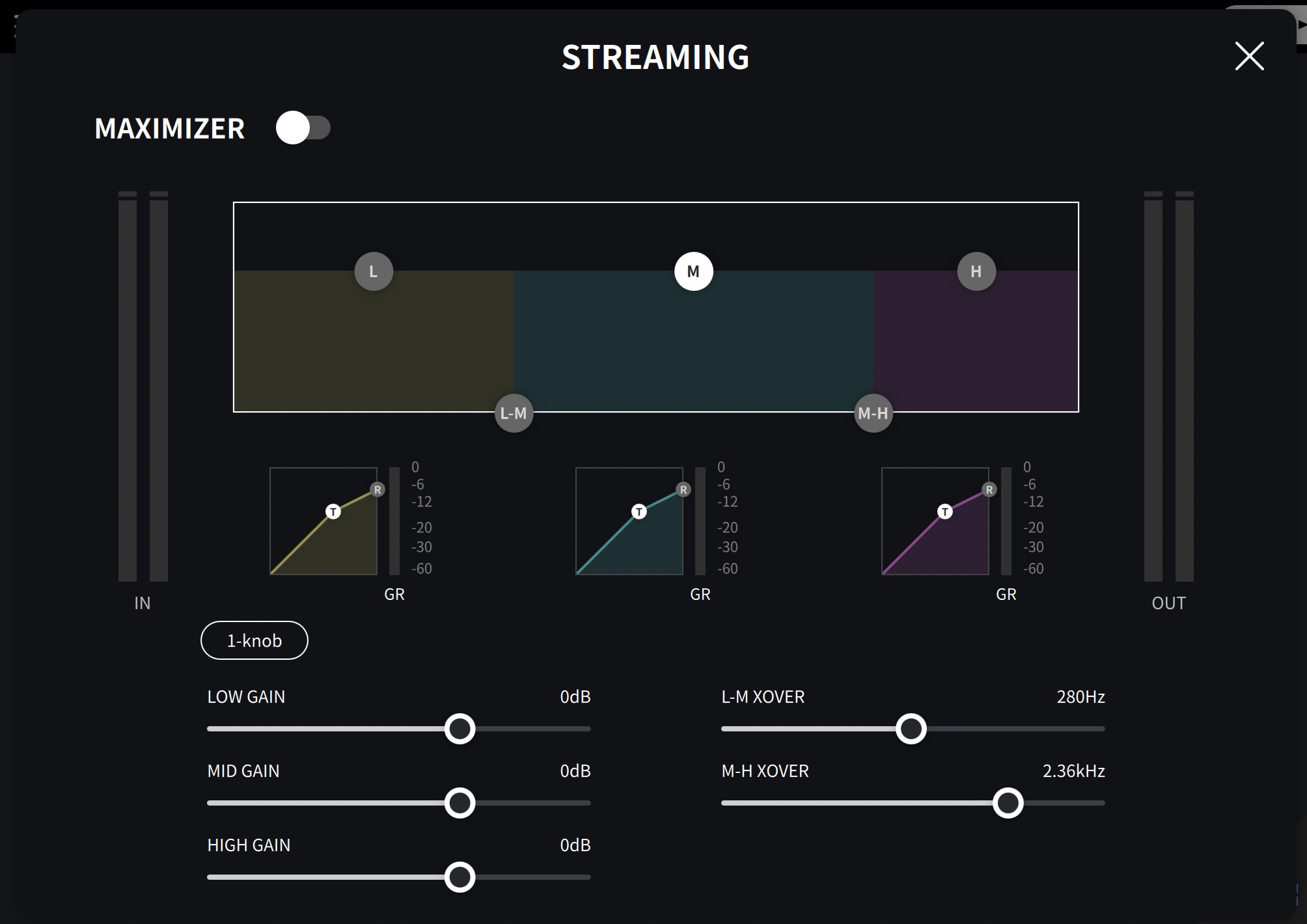
マキシマイザーを使うことで配信の音量変化を抑えてくれて一定の音量で配信をできたり、音圧をさらに上げることで聞きやすい音をリスナーに届けることができます。
マルチバンドコンプレッサーになっており、3バンドに対してそれぞれコンプレッションできる形になっています。マルチバンドコンプレッサーの扱いに慣れていない方は、1-knobモードがおすすめです。
1-knobモード
1-knobモードボタンを押し、スライダーを右に上げていくと音圧を均一に上げてくれるようになります。上げ過ぎてしまうとコンプレッサーがかかり過ぎて音がおかしくなってしまうので、ちょうど良い値を聴きながら探るようにしてください。
メニュー/その他

画面左部のメニューから以下のような設定ができます。
– コンソールファイル
– SoundPadファイル
– 設定
– ユーザーガイド
– ライセンス
– ファームアップデート
– サウンドチェック
コンソールファイルではEQ・コンプ等の設定を保存しておくためのファイルです。一通り設定したらコンソールファイルに保存しておきましょう。
またSoundpadファイルもコンソールファイル同様にSoundPadの設定を保存しておくためのファイルです。
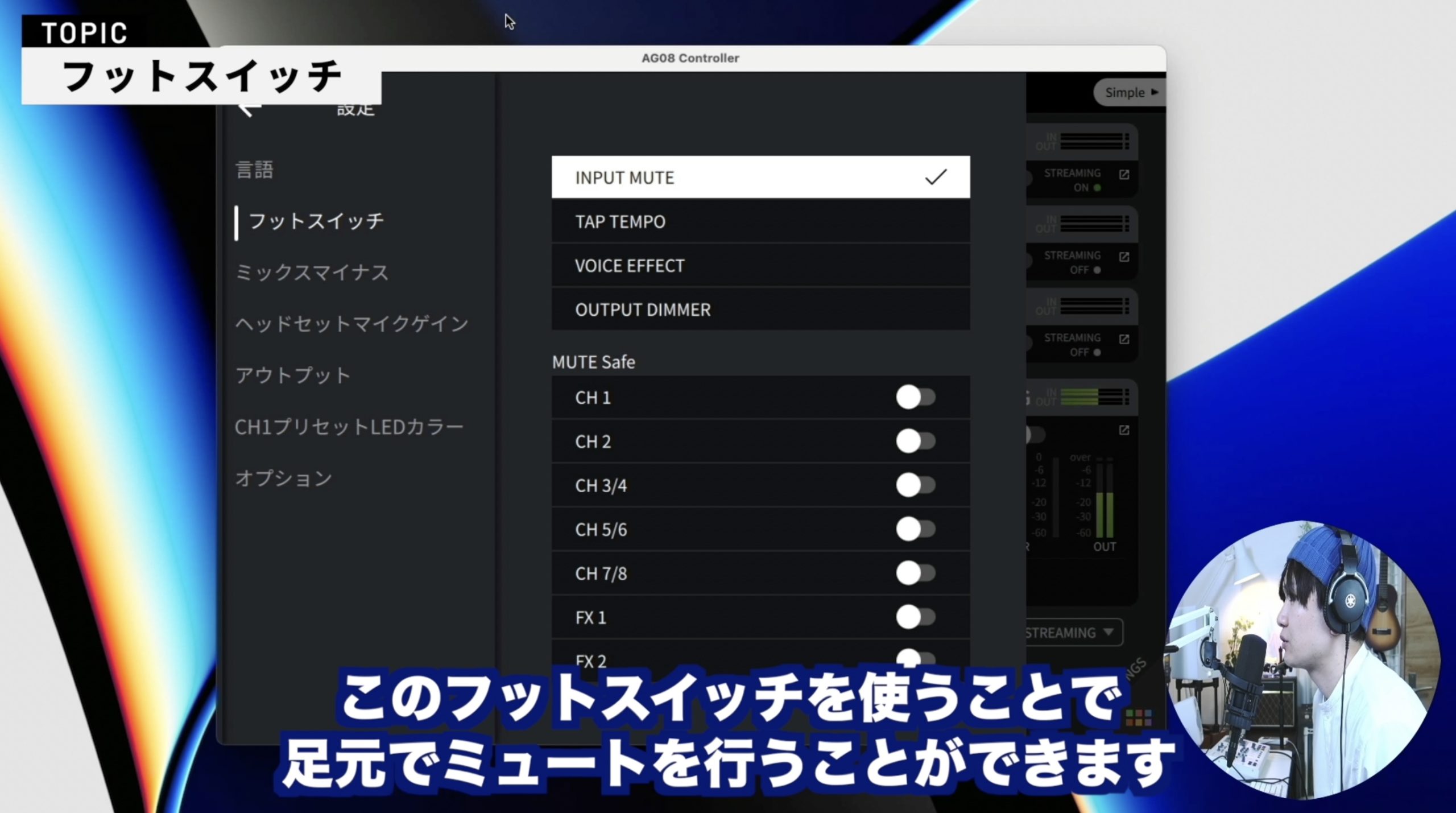
設定>フットスイッチ
設定>フットスイッチからフットスイッチの細かい設定ができます。YAMAHA純正のFC5というフットスイッチを本体の側面に繋いで利用します。フットスイッチを使うことで足で踏むことで素早くチャンネルのミュートや、エフェクトの切り替え等を行うことができます。楽器演奏などで手が塞がっている方におすすめです。
Mute Safe
MUTE Safeをオンにしておくとフットスイッチを踏んだ時にミュートされなくなるチャンネルを選択できます。例えばCH1だけMUTE SafeをONしないで他のチャンネルをMUTE SafeをオンにしておくとCH1だけがミュートとされる作りにもすることができます。
今回はAG08Controllerの細かい使い方や詳細についてご紹介してまいりました。AG08はAG08Controllerと使うことで真価を発揮しますのでぜひ使い方を把握しておきましょう!不明点やもっと知りたい点などあればぜひ動画にコメントいただければと思います。










